小伙伴们,你们知道为什么软件一有新版本就要更新吗?小编来告诉你们哈,更新软件版本是为了方便我们使用软件的新功能,还有解决旧功能的一些bug。所以今天小编就爱告诉你们怎么升级IE浏览器。
小编之前在使用IE浏览器浏览器的时候,就出现需要升级它的情况。当时我还不知道怎么升级IE浏览器,所以就花了些时间来解决。但现在我知道了之后呢,就要帮助你们能够迅速的升级好IE浏览器,所以下面就来给你们说说怎么升级IE浏览器。
首先,打开IE浏览器,然后找到左上角的“帮助”并点击。
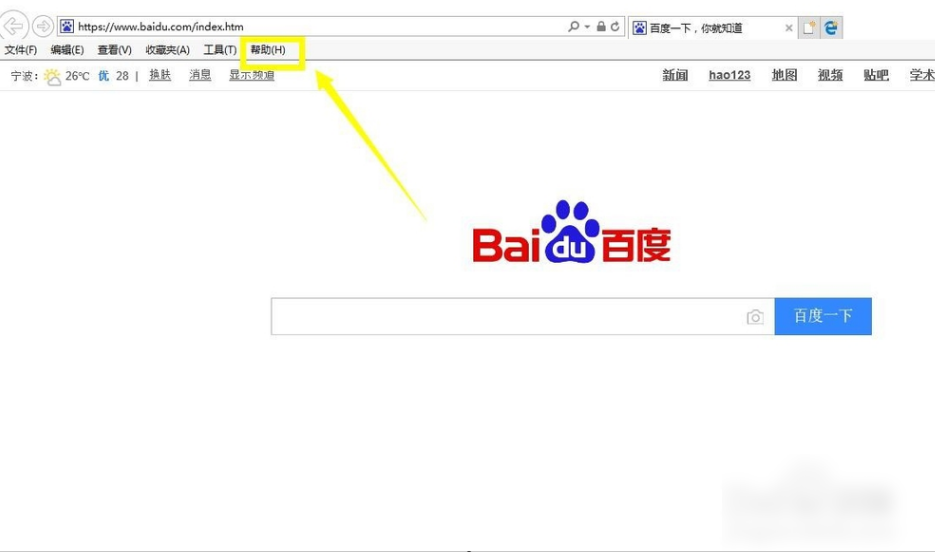
升级IE浏览器图解详情-1
然后,再点“Internet explore 帮助”,或直接按键盘里的“F1”。
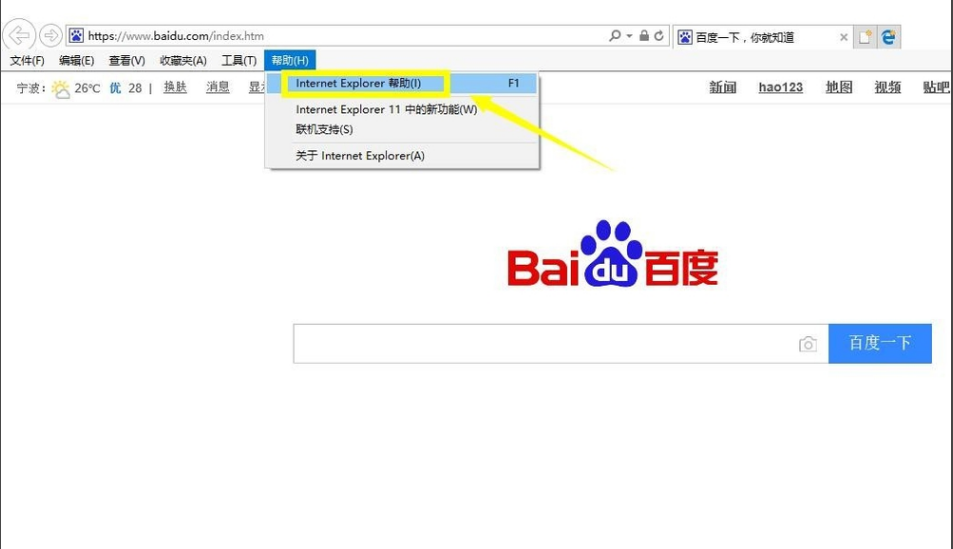
升级IE浏览器图解详情-2
在进入到微软官网后,找到并点击“查找下载”。然后在查找下载页面点“web浏览器”。
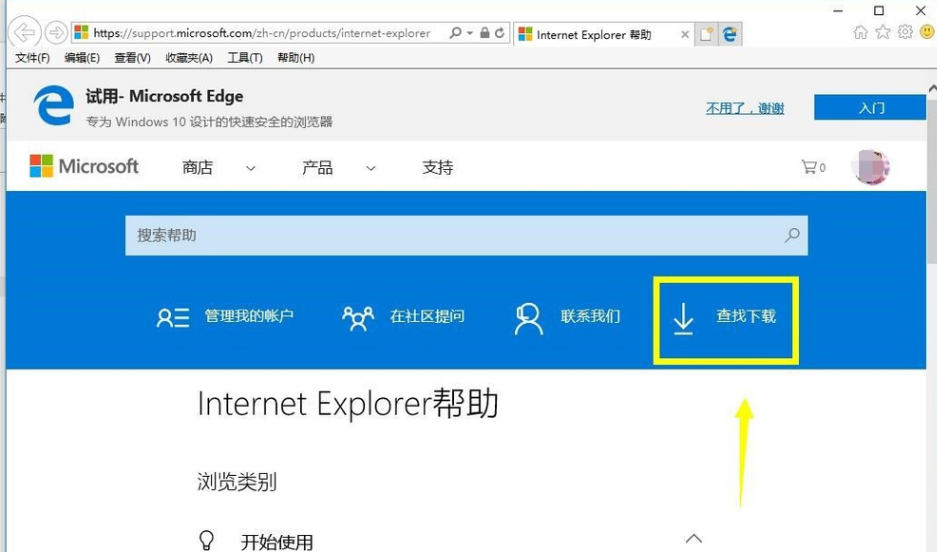
IE浏览器图解详情-3
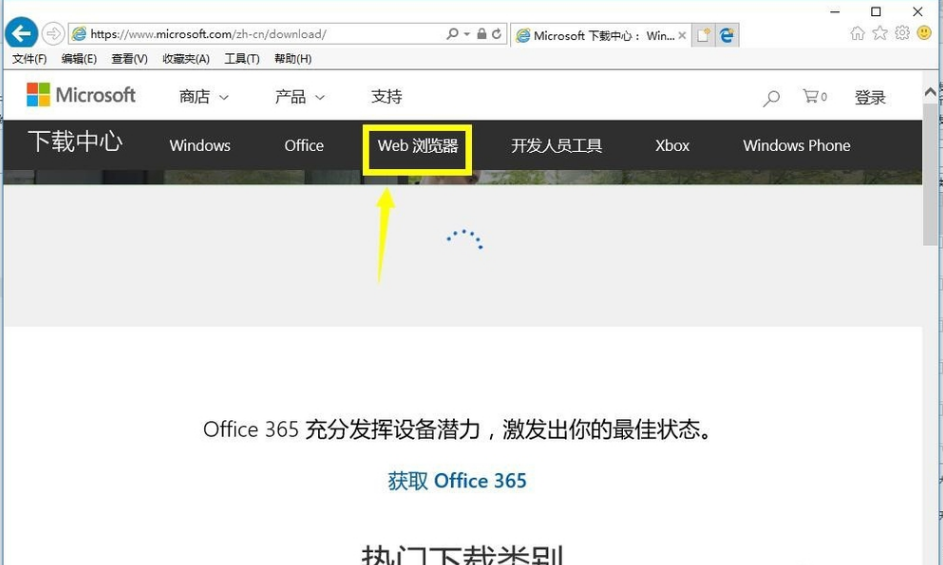
IE浏览器图解详情-4
进入之后,根据系统版本来下载即可。
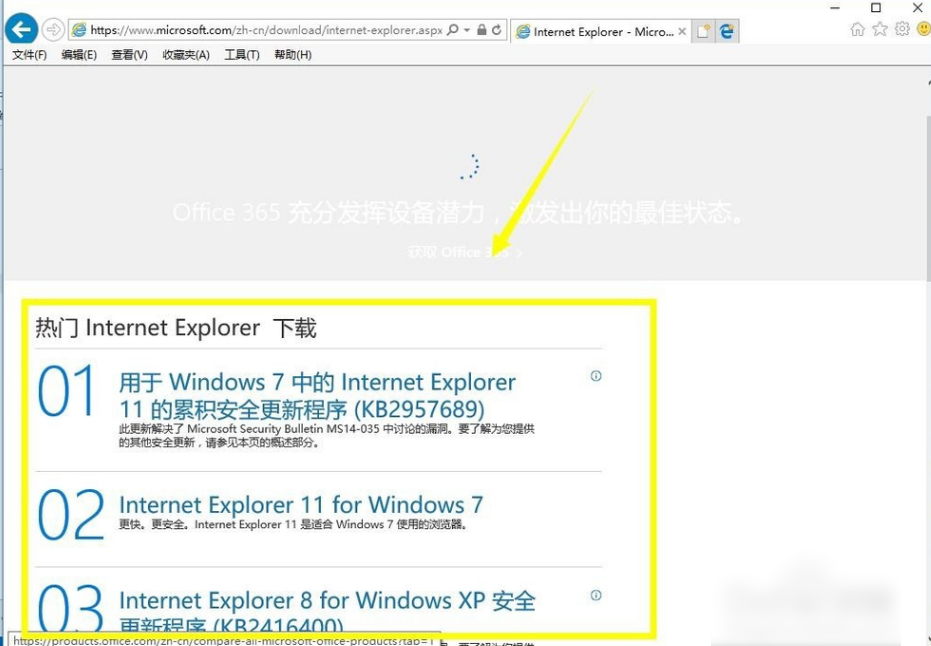
升级IE图解详情-5
那么以上就是升级IE浏览器的方法啦~~小伙伴们赶紧去试试~~~

小伙伴们,你们知道为什么软件一有新版本就要更新吗?小编来告诉你们哈,更新软件版本是为了方便我们使用软件的新功能,还有解决旧功能的一些bug。所以今天小编就爱告诉你们怎么升级IE浏览器。
小编之前在使用IE浏览器浏览器的时候,就出现需要升级它的情况。当时我还不知道怎么升级IE浏览器,所以就花了些时间来解决。但现在我知道了之后呢,就要帮助你们能够迅速的升级好IE浏览器,所以下面就来给你们说说怎么升级IE浏览器。
首先,打开IE浏览器,然后找到左上角的“帮助”并点击。
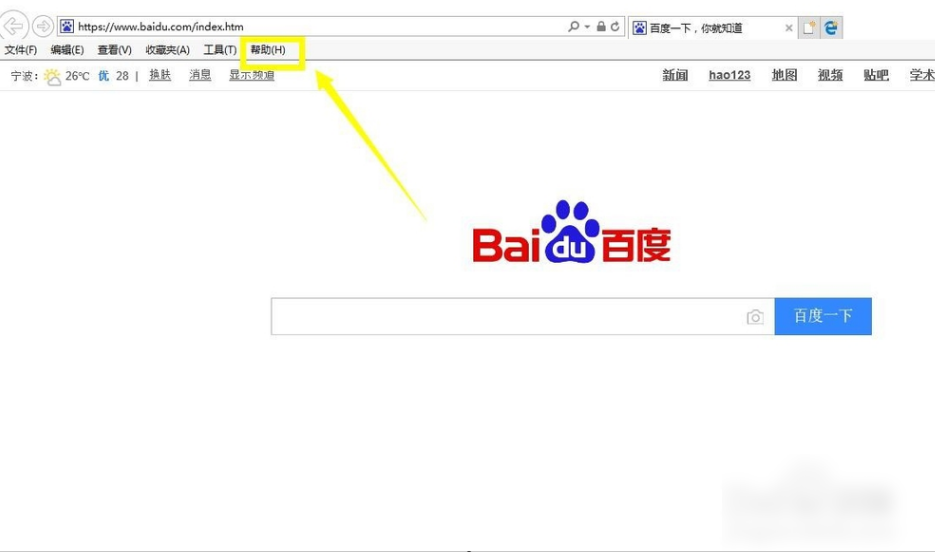
升级IE浏览器图解详情-1
然后,再点“Internet explore 帮助”,或直接按键盘里的“F1”。
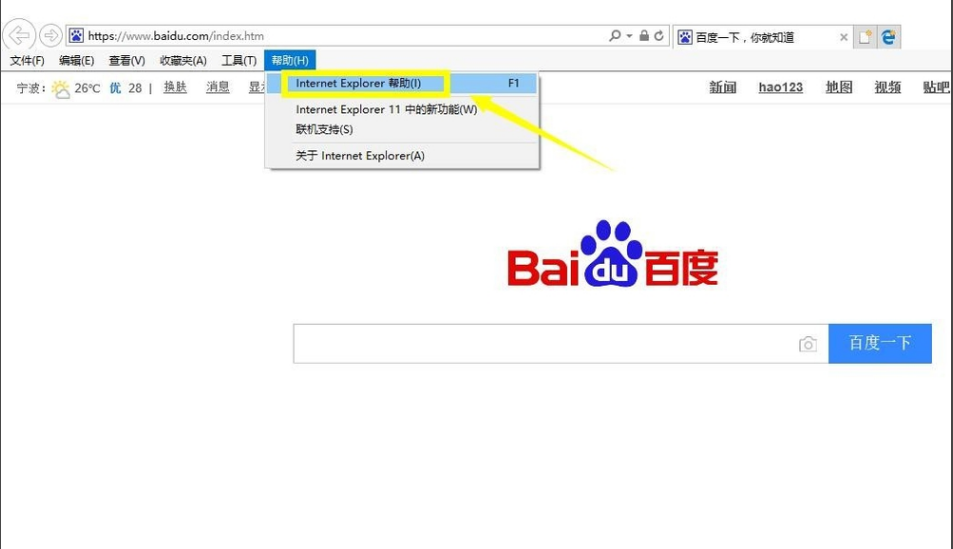
升级IE浏览器图解详情-2
在进入到微软官网后,找到并点击“查找下载”。然后在查找下载页面点“web浏览器”。
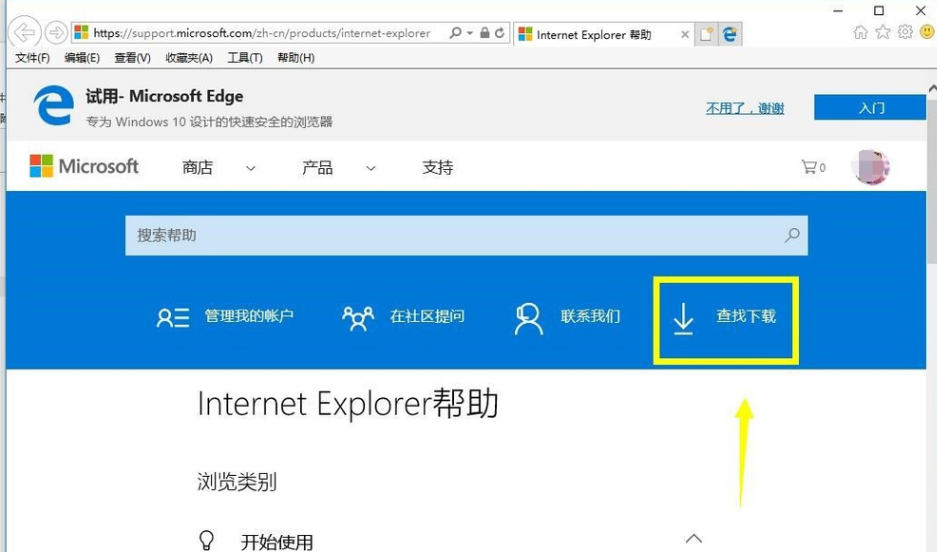
IE浏览器图解详情-3
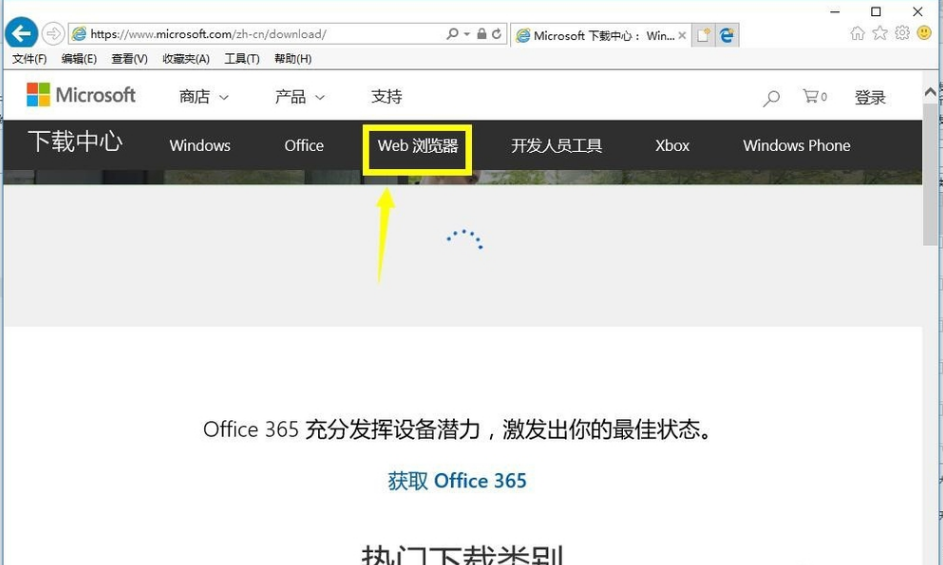
IE浏览器图解详情-4
进入之后,根据系统版本来下载即可。
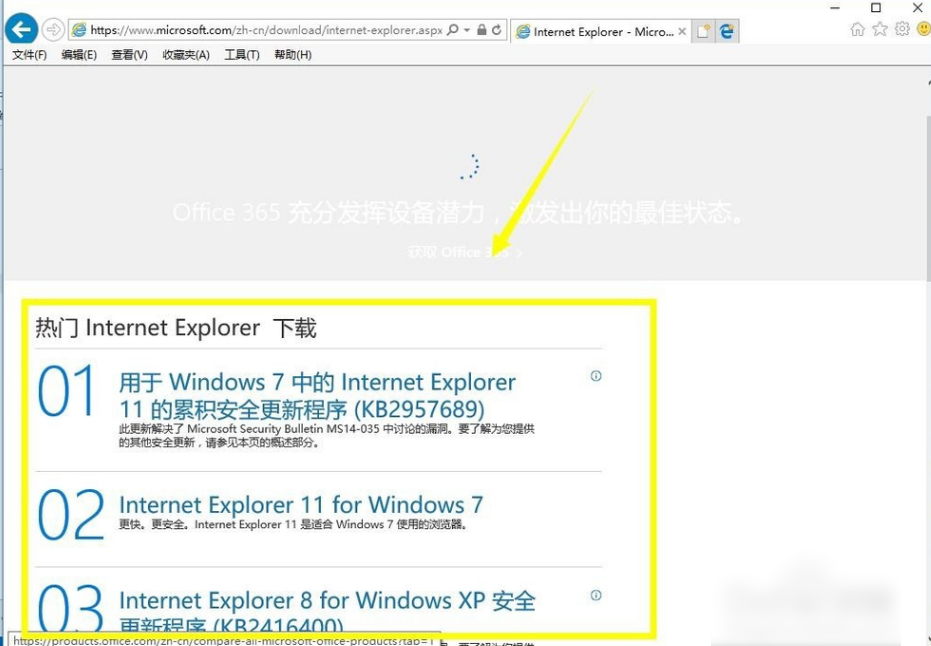
升级IE图解详情-5
那么以上就是升级IE浏览器的方法啦~~小伙伴们赶紧去试试~~~
















